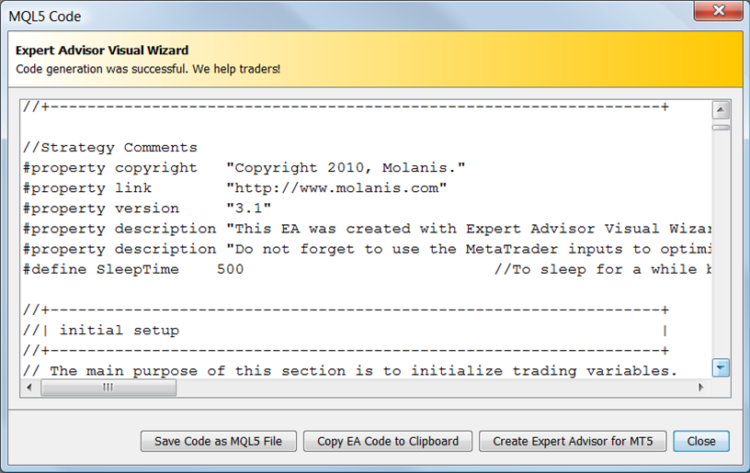Crear asesores expertos usando el Expert Advisor Visual Wizard
molanis | 12 marzo, 2014
Introducción
El Expert Advisor Visual Wizard para Meta Trader 5 proporciona un entorno gráfico muy intuitivo con un conjunto completo de bloques de trading predefinidos que le permitirá diseñar asesores expertos en minutos. No se necesita escribir código, programar ni saber MQL5.
El enfoque clic, arrastrar y soltar del Expert Advisor Visual Wizard le permitirá crear representaciones visuales de las estrategias y señales de trading forex como lo haría con lápiz y papel. Estos diagramas de trading se analizan automáticamente por el generador de código de MQL5 Molanis que los transforma para que puedan usarse directamente como asesores expertos. El entorno gráfico interactivo simplifica el proceso de diseño y elimina la necesidad de escribir código MQL5.
Con el Expert Advisor Visual Wizard solo necesita seguir estos tres pasos:
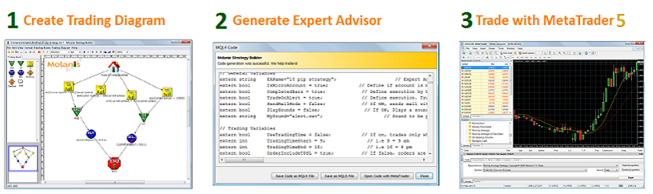
Fig. 1. Usar el Expert Advisor Visual Wizard
1. Desarrollar un diagrama de trading
Un diagrama de trading es una representación gráfica de un asesor experto. Muestra el flujo a través de un sistema de decisión de trading. Los diagramas de trading se componen de bloques de trading conectados para crear asesores expertos complejos.
Estrategia de media móvil
Normalmente pueden usarse dos medias móviles para crear un asesor experto con estas condiciones de trading:
- Comprar cuando la media móvil de periodo corto está por encima de la media móvil de periodo largo (la línea roja está sobre la línea verde)
- Vender cuando la media móvil de periodo corto está por debajo de la media móvil de periodo largo (la línea roja está por debajo de la línea verde)
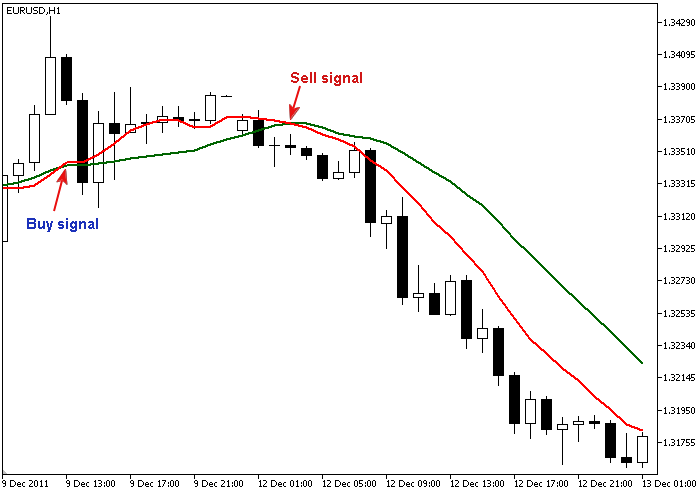
Fig. 2. Señales Buy y Sell
En lugar de estar mucho tiempo escribiendo código, con el Expert Advisor Visual Wizard puede crear un diagrama de trading que represente la estrategia de la media móvil en segundos.
Ejecute el Expert Advisor Visual Wizard:
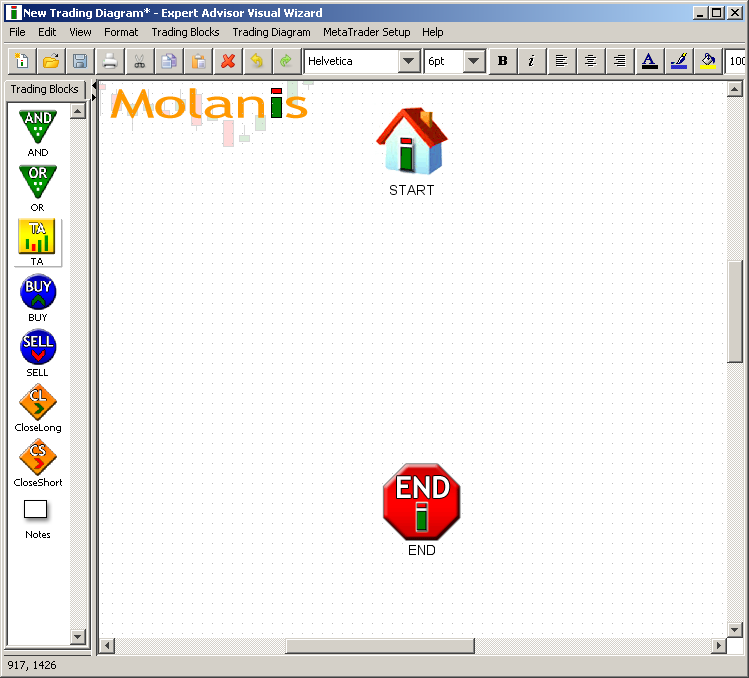
Fig. 3. Expert Advisor Visual Wizard
A. Arrastre y suelte dos bloques de análisis técnico en el diagrama de trading:
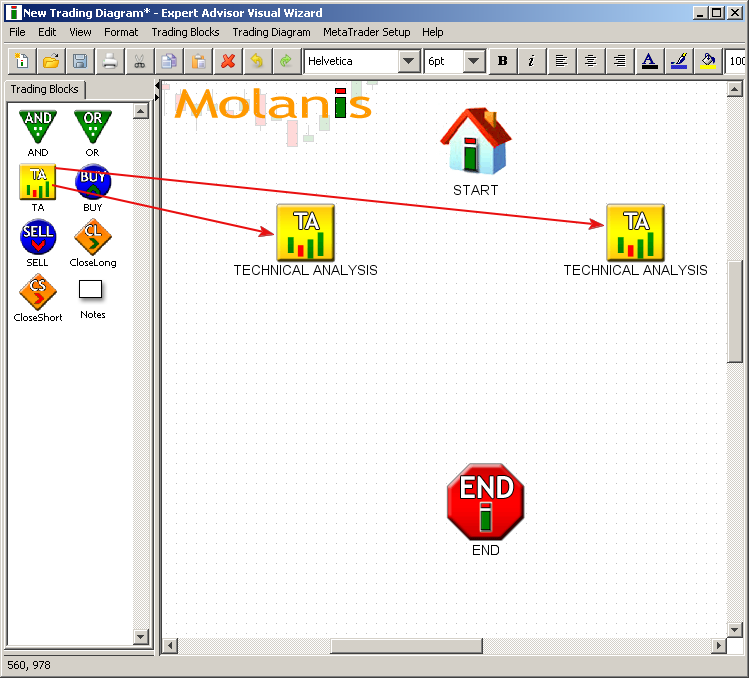
Fig. 4. Añadir bloques de TA
Para definir las condiciones de trading de la media móvil hacemos clic en el icono TA y elegimos las opciones como se muestra en las imágenes:
Opciones para ir largo (o comprar):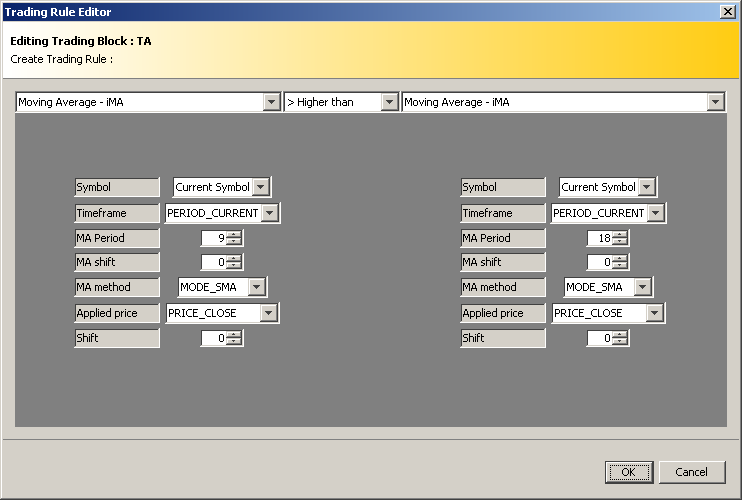
Fig. 5. Opciones para ir largo (comprar)
Opciones para ir corto (o vender):
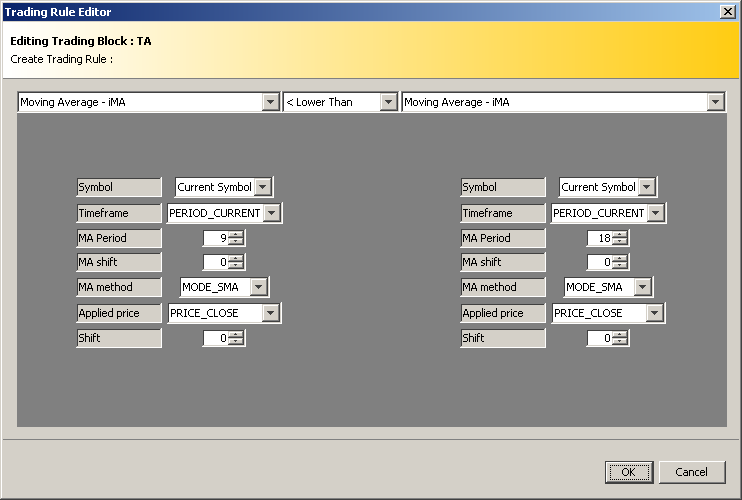
Fig. 6. Opciones para ir corto (o vender)
B. Arrastre y suelte un bloque BUY y uno SELL:
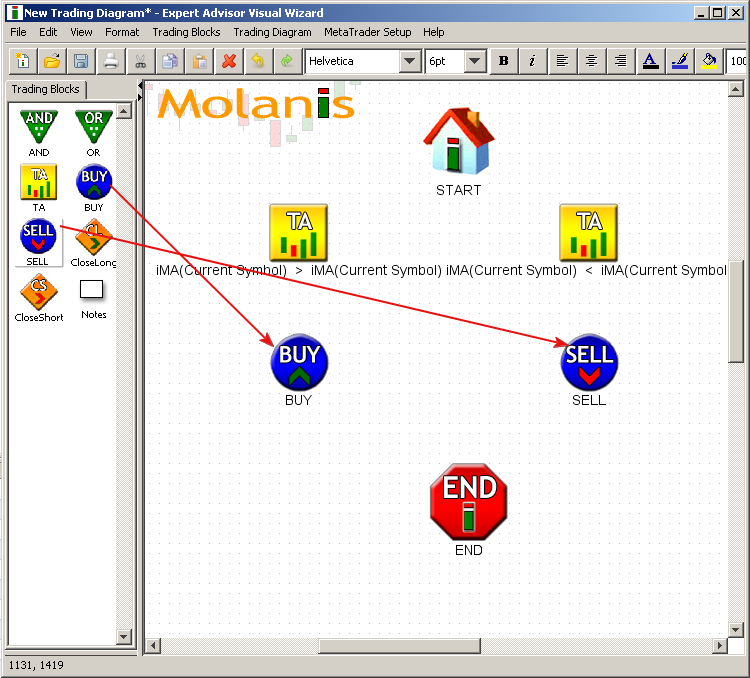
Fig. 7. Añadiendo bloques BUY y SELL
Hacemos clic en el icono BUY para definir el tamaño del lote, take profit, stop loss y trailing stop para nuestro asesor experto como se muestra en la imagen:
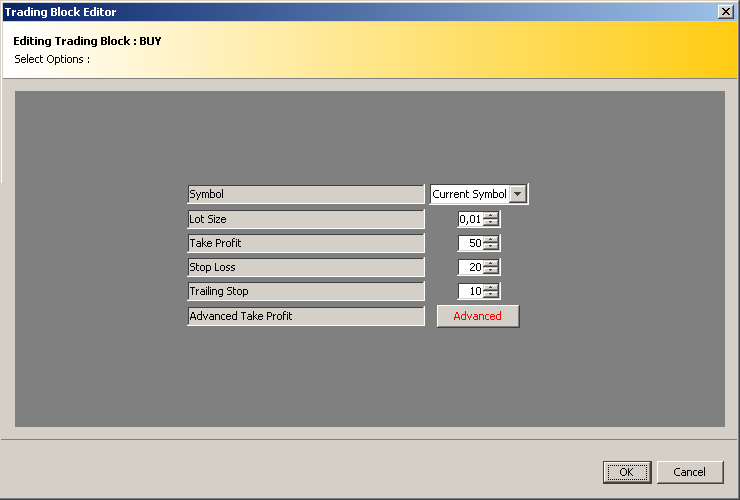
Fig. 8. Opciones del bloque de trading Buy
Repetimos el mismo procedimiento para el icono SELL:
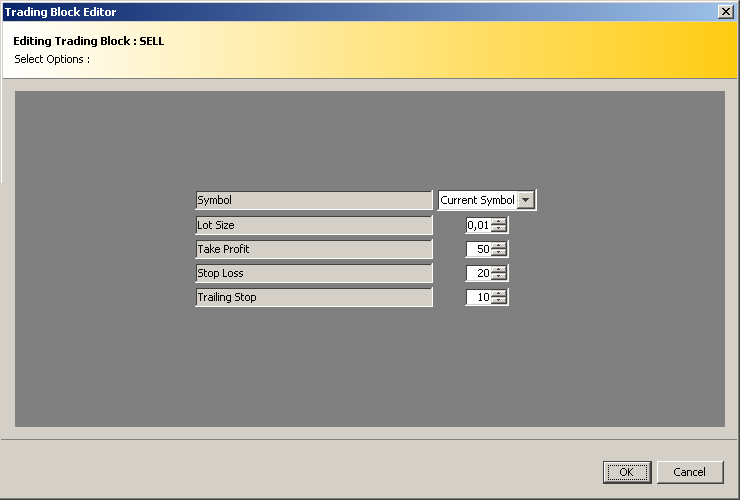
Fig. 9. Opciones del bloque de trading Sell
C. Conectamos todos los bloques para obtener un diagrama de trading como el siguiente:
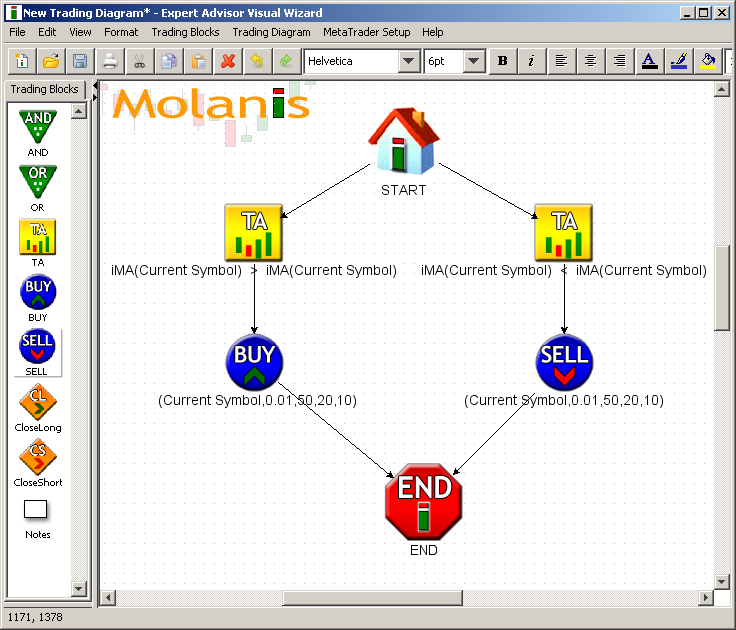
Fig. 10. Bloques conectados
2. Generando el asesor experto
Después de completar el diagrama de trading necesitamos generar el asesor experto haciendo clic en Generar código MQL5 en el diagrama de trading del menú principal:
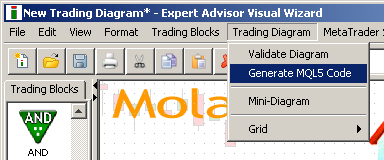
Fig. 11. Generar código MQL5
El Expert Advisor Visual Wizard transforma nuestro diagrama de trading en un asesor experto completamente operativo. También nos proporciona acceso a código MQL5 del EA.
Fig. 12. Código MQL5 generado
3. Operando con Meta Trader 5
Después de generar el asesor experto, este se encontrará disponible en Meta Trader 5 para que podamos operar con él. Tan solo lo adjuntamos al gráfico para empezar a operar.
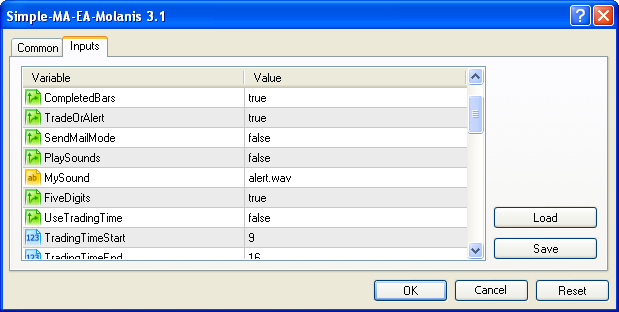
Fig. 13 Parámetros de entrada del asesor experto
Todos los asesores expertos generados con el software Molanis tienen variables de Meta Trader que gestionar:
- Barras o ticks de trading;
- Modo alerta (no opera pero proporciona señales);
- 4 o 5 decimales;
- Filtro de tiempo;
- Órdenes ECN;
- Tamaño de volumen máximo;
- Porcentaje máximo en riesgo;
- Gestión del tamaño de lote.
4. Crear asesores expertos que utilizan indicadores personalizados
Avance de la estrategia de rango del canal de precio
Lógica del asesor experto: las posicioens se abren cuando el precio perfora los bordes del canal de precio. Para crear este asesor experto necesitamos usar el canal de precio del indicador personalizado de Sergey Gritsay.
Podemos añadir cualquier indicador personalizado ya escrito al Expert Advisor Visual Wizard con el botón Importar indicador personalizado.
En el bloque TA seleccionamos Indicador personalizado - iCustom y hacemos clic en Importar indicador personalizado.

Fig. 14. Editar una condición de trading
Seleccionamos el indicador personalizado que queremos importar.
Los indicadores personalizados deben ubicarse en el directorio de los indicadores (terminal_data_folder_\MQL5\Indicators).
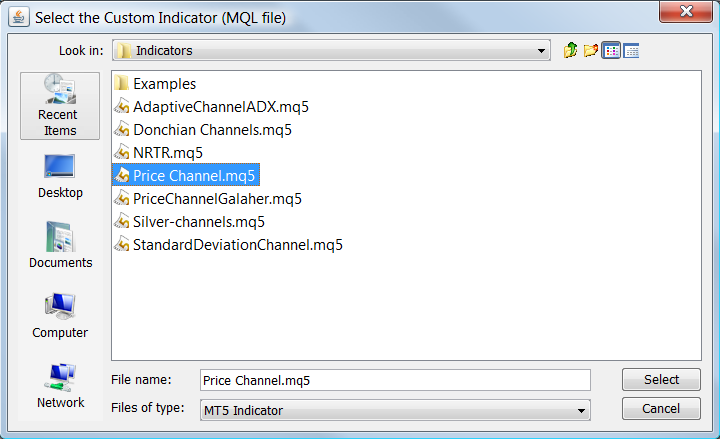
Fig. 15. Importar el indicador personalizado
La característica de importar indicadores personalizados lee el código del indicador y en base a las reglas estándar de escritura de código obtiene el número de modos (señales) y los parámetros del indicador. Esta característica no puede elegir el modo o cambiar por nosotros. Es nuestro trabajo conocer cuál es la señal y los parámetros correctos para nuestro asesor experto.
Fig. 16. El indicador se ha importado
Después de que finalice la importación del indicador personalizado, podemos usarlo para definir condiciones de trading en nuestro asesor experto.
Para Sell:
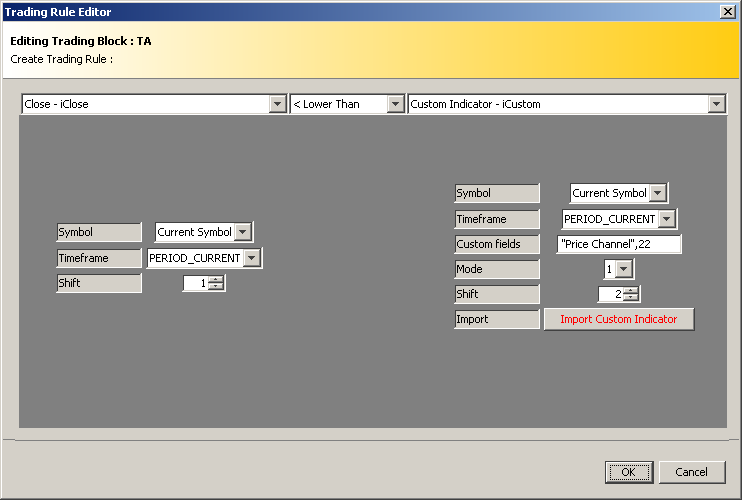
Fig. 17. Condiciones de trading para Sell:
Para Buy:
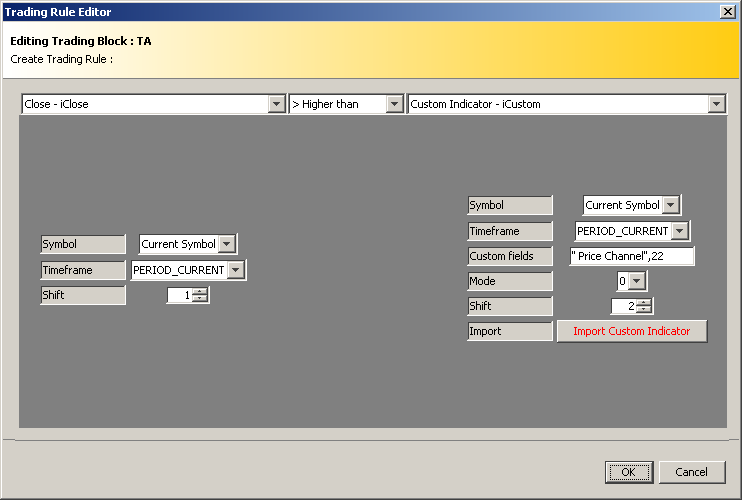
Fig. 18. Condiciones de trading para Buy:
Ahora creamos una configuración como la que hemos creado y ya hemos terminado.
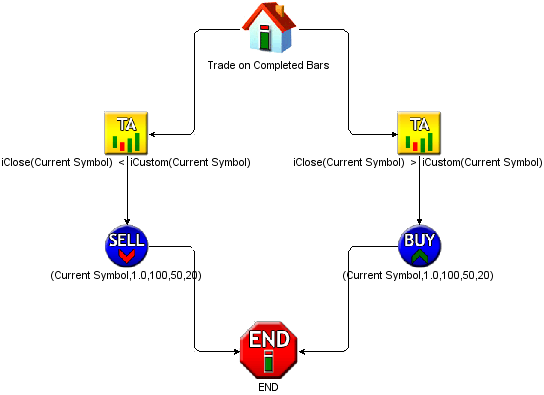
Fig. 19. El diagrama del asesor experto
Conclusión
El Expert Advisor Visual Wizard es una gran herramienta para crear asesores expertos en minutos. Hemos desarrollado 15 ejemplos en base a las 20 señales en el artículo "20 señales de trading en MQL5". Animo a los lectores a revisarlas en nuestra página de ejemplo.
Adjunto el código del Ejemplo 1, estrategia de media móvil simple explicada en la parte 1 de este artículo. Ejemplo7, el Avance del rango del canal de precio se usó para explicar el proceso de importación para la parte 4 de este artículo.
- Media móvil simple;
- Media móvil simple multimoneda;
- Media móvil simple multiperiodo;
- Media móvil simple avanzada multiperiodo;
- Puente de media móvil;
- Introducción de la línea principal y de señal de MACD;
- Avance del rango del canal de precio;
- Sobrecompra del indicador RSI/estrategia de sobreventa;
- Salida de las zonas de sobrecompra/sobreventa de CCI;
- Salida de las zonas de sobrecompra/sobreventa del rango porcentual de Williams;
- Rebote de los bordes del Canal Bollinger;
- Avance del canal adaptativo ADX (utiliza un indicador personalizado);
- Rebote de los bordes del canal de desviación estándar (utiliza un indicador personalizado);
- Cambio de tendencia NRTR (utiliza un indicador personalizado);
- Detectar el cambio de tendencia usando el indicado de media móvil adaptativo (AMA).